Izveidojiet Switch lietotāja saīsni operētājsistēmā Windows 10
Lai gan koncepcija par vairākiem lietotājiem, kas koplieto vienu ierīci vai datoru, kļūst arvien retāk sastopami, joprojām ir gadījumi, kad jums ir jādala datori un jāmaina lietotāji ātri. Šodien mēs redzēsim, kā izveidot īpašu saīsni, lai operētājsistēmā Windows 10 ātri pārslēgtu lietotājus.
Reklāma
Operētājsistēmā Windows ir īpaša utilīta “tsdiscon.exe”, kas ir pieejama, sākot ar Windows XP. Tas neizraksta iepriekš pieteicušos lietotāju, bet vienkārši bloķē viņa/viņas kontu, atgriež jūs pieteikšanās ekrānā un ļauj pierakstīties ar citu lietotāja kontu. Mēs varam to izmantot, lai sistēmā Windows 10 izveidotu saīsni Switch User.
Lai sistēmā Windows 10 izveidotu saīsni Switch User, rīkojieties šādi.
Ar peles labo pogu noklikšķiniet uz tukšās vietas darbvirsmā. Konteksta izvēlnē atlasiet Jauns — saīsne (skatiet ekrānuzņēmumu).

Saīsnes mērķa lodziņā ierakstiet vai kopējiet un ielīmējiet šo:
%windir%\System32\tsdiscon.exe
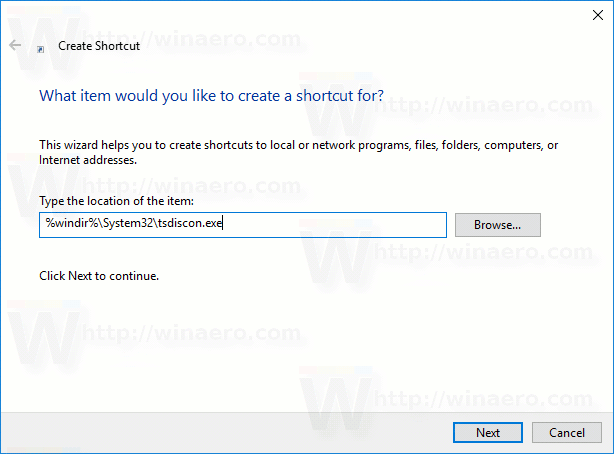
Piezīme: Windows 10 Home Izdevums nav tsdiscon.exe lietotnes. Jūs varat to lejupielādēt šeit:
Lejupielādējiet tsdiscon.exe ZIP arhīvā
Izpakojiet lejupielādēto arhīvu un atbloķējiet failu tsdiscon.exe. Tagad pārvietojiet failu tsdiscon.exe uz mapi C:\Windows\System32. Ja redzat UAC apstiprinājuma uzvedni, apstipriniet to, lai turpinātu.
Izmantojiet rindiņu "Mainīt lietotāju" bez pēdiņām kā saīsnes nosaukumu. Patiesībā jūs varat izmantot jebkuru vārdu, kuru vēlaties. Kad esat pabeidzis, noklikšķiniet uz pogas Pabeigt.

Tagad ar peles labo pogu noklikšķiniet uz izveidotās saīsnes un atlasiet Rekvizīti.

Sadaļā Rekvizīti atveriet cilni Īsceļi. Tur varat norādīt jaunu ikonu izveidotajam saīsnei. Piemērotu ikonu var atrast failā C:\Windows\System32\imageres.dll. Skatiet zemāk redzamo ekrānuzņēmumu.

Noklikšķiniet uz Labi, lai lietotu ikonu, pēc tam noklikšķiniet uz Labi, lai aizvērtu saīsnes rekvizītu dialoglodziņu.
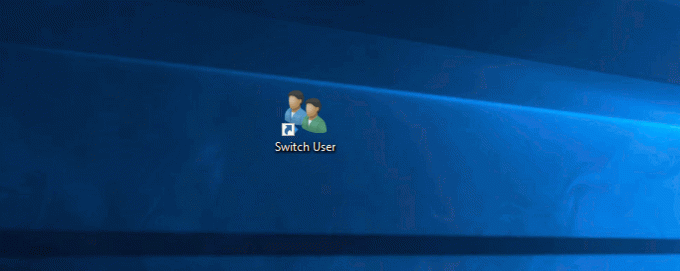
Tagad varat noklikšķināt uz saīsnes, lai pārslēgtos starp lietotāju kontiem bez izrakstoties no sava konta.

Citas iespējas pārslēgties starp lietotāju kontiem operētājsistēmā Windows 10 ir šādas.
Operētājsistēmā Windows 10 lietotājus var pārslēgt tieši no lietotāja konta nosaukuma. Jums pat nav jāpārslēdzas uz pieteikšanās ekrānu vai jānospiež Uzvarēt + L. Ja jums ir vairāki lietotāju konti, tie visi tiek parādīti, izvēlnē Sākt noklikšķinot uz sava lietotājvārda!
 Vienkārši noklikšķiniet tieši uz lietotājvārda, lai pārslēgtos.
Vienkārši noklikšķiniet tieši uz lietotājvārda, lai pārslēgtos.
Jūs joprojām varat darbvirsmā nospiediet Alt+F4 un atlasiet Mainīt lietotāju, ja vēlaties veco metodi, ja jūsu lietotājvārds ir paslēpts grupas politikā un jums tas arī jāievada.

Tieši tā.


